Выделенные изображения можно поворачивать всего одним щелчком мыши. Поворот эскизов и изображений на панели предварительного просмотра в диалоге FileBrowser (Файловый браузер) не влияет на разрешение или качество файлов. Поворот изображения становится необратимым только после того, как вы намеренно примените его к файлу либо из меню Edit (Правка) диалога FileBrowser (Файловый браузер), либо открыв и сохранив изображение в Photoshop.
1. Выделите эскиз 244_0107.jpg в папке Digital_Camera.
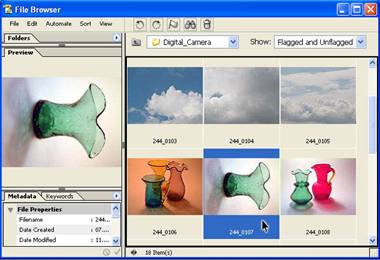
Щелкните мышью на кнопке RotateCounter-ClockWise (Повернуть против часовой стрелки) (*) в строке меню диалога файлового браузера. Если появится сообщение, закройте его щелчком мыши на кнопке ОК.
В строке меню диалога FileBrowser (Файловый браузер) выберите команду Edit ♦ ApplyRotation (Правка ♦ Применить поворот).
В панели эскизов выделите эскиз файла 244_0111 .jpg.
Щелкните мышью на кнопке RotateClockWise (Повернуть по часовой стрелке)(Г).
6. В меню диалога FileBrowser (Файловый браузер) выберите команду Edit ♦
ApplyRotation (Правка ♦ Применить поворот).
 В диалоге File Browser
(Файловый браузер)
можно выделить сразу несколько эскизов, а затем открыть или повернуть их все одновременно. Для выделения файлов используются обычные для операционной системы способы. Для выделения соседних файлов щелкайте на них мышью, удерживая клавишу [shift], „ибо перетаскивайте курсор по эскизам тех изображений,
которые нужно выделить. Чтобы выделить не прилегающие друг к другу эскизы^изображений, щелкайте на эскизах файлов мышью, удерживая клавишу (см] (Windows) или Command (Mac OS).
В диалоге File Browser
(Файловый браузер)
можно выделить сразу несколько эскизов, а затем открыть или повернуть их все одновременно. Для выделения файлов используются обычные для операционной системы способы. Для выделения соседних файлов щелкайте на них мышью, удерживая клавишу [shift], „ибо перетаскивайте курсор по эскизам тех изображений,
которые нужно выделить. Чтобы выделить не прилегающие друг к другу эскизы^изображений, щелкайте на эскизах файлов мышью, удерживая клавишу (см] (Windows) или Command (Mac OS).
Уважаемый посетитель!
Чтобы распечатать файл, скачайте его (в формате Word).
Ссылка на скачивание - внизу страницы.